Учимся скачивать видео из одноклассников
Содержание:
- Как скачать видео из сообщений
- Преимущества сервиса SaveFrom.net
- Одноклассники «Моя страница» вход
- Как скачать из Вконтакте
- Как скачать видео с одноклассников на компьютер?
- SaveFrom.Net — панацея интернет-пользователя
- Использование инструментов GetVideo
- Качаем видео в режиме онлайн по ссылке
- Как скачать видео с одноклассников?
- Другие способы
- Как скачать видео с Одноклассников на компьютер
Как скачать видео из сообщений
Самый легкий способ скачать видеозапись из Одноклассников – открыть мобильную версию сайта на компьютере.
Необходимо:
- В веб-обозревателе загрузить m.ok.ru.
- Перейти в «Сообщения».
- Найти диалог с видеозаписью и, не начиная воспроизведение ролика, нажать на нем правой кнопкой мыши и выбрать «Открыть в новой вкладке».
Начнется скачивание видео в папку «Загрузки».
Если этот способ не работает, скачать на ПК интересный ролик из диалогов в Одноклассниках можно с помощью одного из многочисленных онлайн-сервисов, расширений для веб-обозревателя или специализированных программ.
Онлайн-сервисы
Легкий и удобный способ скачать видео из личных сообщений в Одноклассниках – использование онлайн-сервисов для закачки мультимедийного контента, например, https://ssvideo.org . Его достоинство в том, что не требуется установка дополнительного ПО, все, что нужно – скопировать ссылку на видео и вставить в окно на сайте.
Инструкция:
- Открыть ОК в веб-обозревателе.
- Перейти в «Сообщения».
- Выбрать диалог с видео, которое необходимо сохранить на ПК.
- Воспроизвести видеозапись.
- Кликнуть «Ссылка» в правом углу видеозаписи.
- Нажать «Скопировать ссылку».
- Загрузить сайт https://ssvideo.org.
- Вставить ссылку на ролик в окно верхней части страницы, нажать «Скачать».
- Появится окно, в котором нужно выбрать качество, формат и размер видеозаписи и кликнуть «Скачать».
Начнется загрузка. По умолчанию файл будет сохранен в папку «Загрузки», если пользователь не устанавливал другую.
Расширения для браузера
Следующее решение – специальные расширения для загрузки медиа из социальных сетей, видеохостингов или других сервисов, устанавливаемые в веб-обозреватель. Лучшими из них являются ОК Tools и SaveFrom.Net. Второе расширение имеет узкую специализацию и предназначено для скачивания видео и музыки из ОК, ВК, YouTube и других сайтов. Первая программа имеет более широкие возможности, в их числе установка стикеров и смайлов, открыток, настройка оформления профиля и т.д.
Загрузка видео через OK Tools в браузере Opera:
- Открыть меню веб-обозревателя, навести курсор на строку «Расширения» и в выпадающем списке выбрать «Загрузить расширения».
- Кликнуть «Добавить».
- В строке поиска ввести название – «OK Tools».
- Нажать «Добавить в Opera». После установки на панели расширений возле адресной строки появится новый ярлык, а в Одноклассниках, между разделами «Видео» и «Музыка», – новая кнопка «ОК Tools».
- В социальной сети открыть «Сообщения» и перейти в необходимый диалог.
- Найти видео и запустить просмотр.
- Под роликом навести курсор на кнопку «Скачать» и выбрать необходимое разрешение.
Начнется закачка, по окончанию которой ролик появится в папке «Загрузки».
Скачивание видео с помощью SaveFrom.Net выглядит аналогичным образом. Нужно установить расширение, после чего на панели возле адресной строки появится его иконка. Далее в Одноклассниках необходимо воспроизвести видео, нажать на кнопку «Скачать» под ним и выбрать формат, размер и разрешение.
Загрузка видео с помощью специализированных программ
Помимо роликов, находящихся на самом сайте, пользователи пересылают друг другу ссылки на видео на YouTube. Скачать такие видеозаписи можно с помощью специального ПО, например, Ummy Video Downloader.
Инструкция:
- Открыть https://videodownloader.ummy.net/ru/, нажать «Скачать».
- Найти загруженный дистрибутив программы на ПК, кликнуть по нему для запуска установки.
- Принять условия лицензионного соглашения.
- ОБЯЗАТЕЛЬНО: Отказаться от инсталляции дополнительного ПО.
- Дождаться завершения установки, запустить Ummy Video Downloader.
- Загрузить ОК, открыть сообщения, выбрать диалог.
- Воспроизвести видео, кликнуть на кнопку YouTube, чтобы перейти к ролику на видеохостинге.
- Правой кнопкой мыши нажать на запись и выбрать «Копировать URL видео».
- Перейти в Ummy Video Downloader, добавить скопированный адрес в строку под надписью: «Вставьте ссылку», нажать «Enter».
- В выпадающем списке ниже выбрать размер и разрешение ролика, нажать «Скачать».
- Указать путь сохранения файла, подтвердить действие.
Далее необходимо дождаться завершения загрузки, а затем найти файл в выбранном каталоге.
Скачать видеозапись из переписки в Одноклассниках можно разными способами. Самый простой, не требующий установки дополнительного ПО – открыть мобильную версию сайта, если же он не работает, используются сторонние специализированные ресурсы, расширения для браузера или программы для ПК.
Преимущества сервиса SaveFrom.net
Скачивать файлы с помощью SaveFrom.net можно с разных видеохостингов и популярных интернет-ресурсов. Подробное руководство по установке расширения и способов использования помощника загрузки можно найти на сайте SaveFrom.net.
Сервис для загрузки видео с Youtube SaveFrom.net имеет заметные преимущества:
• установив расширение, можно скачивать сразу все файлы на странице интернет-браузера (например, все mp3-файлы со страницы ВКонтакте);
• помощник загрузки дает возможность работать с самыми популярными ресурсами: Youtube, zaycev.net, vimeo, VK.com и многими другими;
• не требуется обязательная установка дополнительных приложений;
• существует возможность использования на различных электронных устройствах – персональных компьютерах, планшетах на базе андроида, iPad и т.д.;
• поддерживается прямая загрузка файлов, а также через файлообменных ресурсов (например, rapidshare).
Сервис SaveFrom.net отличается большим выбором способов использования. Каждый пользователь интернета может подобрать наиболее подходящий для себя:
1. После установки программы «Помощник» на сайтах будет появляться кнопка «Скачать» рядом с медиафайлами (или другая специальная иконка для скачивания).
2. Букмарклет (закладка в браузере). На сайте с файлом надо кликнуть на эту закладку, после чего произойдет переход на страницу загрузки.
3. На сайте SaveFrom.net можно вставить ссылку в поле наверху страницы и кликнуть мышкой на «Скачать».
4. Команда «ss» в адресной строке.
Вот такими методами вы сможете скачивать любое видео, в том числе и потоковое, с разных источников.
Запись имеет метки: Полезное
Одноклассники «Моя страница» вход
Здесь указана личная информация, открытая для просмотра: фамилия и имя, город и дата рождения, семейное положение. При первом входе на станицу вы увидите простое меню в верхней панели, оно считается основным, и содержит главные разделы: сообщения, обсуждения, оповещения, друзья, гости, события, музыка. Кликнув на пункт из дополнительного меню можно более детально ознакомиться со всей интересующей информацией.

Нажав на любой пункт дополнительного меню, можно подробно ознакомиться со всей информацией:
- Вкладка «Друзья» покажет ваших знакомых, друзей и родственников;
- «Фото» содержит личные альбомы;
- Слева вы увидите фотографию своего профиля, которая называется в интернете аватаркой, и функциональная кнопка для добавления личных фотографий;
- Правая сторона страницы информационная. Здесь показываются возможные друзья. Социальная сеть, помогает искать новых друзей, совершая для этого подсказки;
- С правой стороны страницы присутствует список с друзьями, которые в недавнем времени произвели вход. Вы всегда можете быть ознакомлены со списком, кто из друзей на данный момент онлайн;
- Справа указываются все ближайшие мероприятия, которые будут проходить в вашем окружении, а также ваши сообщества.

Как войти в свой профиль? Сделать это можно если уже зарегистрированы в социальной сети. Можно сразу сделать ее как стартовую страницу в своем браузере. Используйте виджет, для мгновенного входа на Одноклассники «Мою страницу» в социальной сети Одноклассники. Или «Добавить в закладки» эту страницу.
Что есть на личной странице в Одноклассниках?
Лицо вашей страницы — это аватарка. Используйте красивую фотографию, сменить или отредактировать ее можно, наведя на аватарку мышью и выбрав нужную функцию.
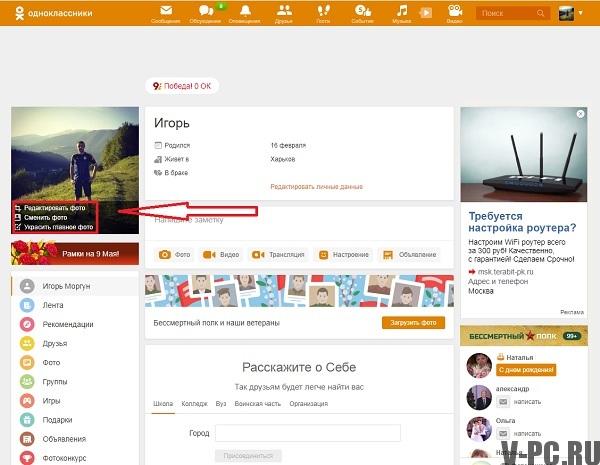
- «Сообщения» — размещаются отправленные или полученные сообщения. После нажатия на раздел появляется окно с перепиской.
- «Обсуждения» — содержит диалоги друзей о тех или иных событиях.
- «Оповещения» показываются различные уведомления, например добавления в список друзей и уведомления из онлайн-игр.
- «Гости» — фиксирует каждого пользователя, который посетил профиль в течении последних 30 суток. После этого времени они автоматически убираются из списка.
- «Оценки» — показаны все оценки, поставленные пользователями к фотографиям.
- «Музыка» — является сервисом для прослушивания композиций. Это бесплатная функция, но скачивание песен запрещено: их можно включать, только находясь в социальной сети.
- «Друзья» — показываются возможных друзей, которых подобрала система по специально разработанному алгоритму. Здесь также показывается список групп, мероприятий и друзей, которые сейчас онлайн.
- «Фото» — содержит альбомы и фотографии. Их всегда можно изменить или удалить.
- «Группы» — показывают все сообщества, созданные лично и которые в подписке.
- «Игры» — сервис для онлайн-игр.
- «Мероприятия» — позволяют организовать собственные события и приглашать друзей. Сразу можно пригласить всех знакомых на день рождения либо другой праздник.
- «Статусы» — содержит все статусы, когда-либо помещённые на личную страницу. Происходит не удаление с неё, а перемещение в указанный раздел Одноклассников.
- «Видео» — находится большой архив роликов различной тематики.
- «Подарки» — сохраняют полученные презенты.
Настройки своего профиля
В правом верхнем углу нажав на стрелочку вниз возле аватарки, содержится дополнительное меню «О себе». Там можно редактировать личные данные. Введя необходимую информацию, подтверждаем изменения кнопкой «Сохранить».

Как войти без логина и пароля в Одноклассники?
Это становится возможным лишь в единственном случае, когда незавершенная сессия была сохранена вашим браузером, других известных способов нет и существовать не может. Другими словами, чтобы войти без логина и пароля в браузере должны быть сохраненные данные для успешного входа. Остальные варианты возможны исключительно при прохождении авторизации посредством введения данных.
Как скачать из Вконтакте
Расширение SaveFrom добавляет к каждому ролику в ВК специальную надпись-ссылку «Скачать». Кликнув по ней, можно выбрать качество и сохранить файл.
Для того чтобы ссылка «Скачать» появилась, нужно запустить показ ролика в режиме просмотра. То есть таким образом, чтобы видео расширилось и перекрыло страницу.
При поиске по видеозаписям, нажав на нужный ролик, он и так открывается в режиме просмотра.


Если ролик можно сохранить на компьютер, то в режиме просмотра, под видео, будет ссылка «Скачать».

Также эта ссылка появляется в правом верхнем углу видео при наведении на него.
Нажав на нее, откроется выбор формата и качества.

Под кнопкой «Еще» есть и другие варианты, но эти самые популярные. Рядом с каждым из них есть небольшая картинка с буквой i. При нажатии на эту иконку, появится размер файла.
Рекомендуется выбирать формат MP4 и качество 720р. Это оптимальные параметры для просмотра. Если 720 нет, выбирайте самое большое значение из доступных.
Файлы такого типа могут быть достаточно большого размера, поэтому имеет смысл предварительно проверить его, нажав на иконку
Для скачивания файла нажмите на клавишу клавиатуры Alt или Ctrl и, не отпуская ее, щелкните левой кнопкой мышки по выбранному качеству.
Обычно файлы сохраняется в папку «Загрузки» (Downloads) или в папку «Документы» (Мои документы).
Как скачать музыку. При наведении курсора на любую музыкальную композицию с правой стороны появляется стрелка.

Если навести на эту стрелку курсор, то появится информация о размере и битрейте композиции. Чем больше битрейт, тем лучше качество.

Для сохранения композиции на ПК просто щелкните по стрелке левой кнопкой мышки. После закачки ищите их в папке «Загрузки» (Downloads) или «Документы».
Как скачать видео с одноклассников на компьютер?
Современные технологии требует современных решений. Приведем существующие варианты для скачивания видео с социальной сети одноклассники:
- – с использованием дополнительного программного обеспечения;
- – скачивание дополнительного расширения для браузера;
- – загрузка видео по прямой ссылке;
- – использование мобильной версии социальной сети.
Скачивание видео без программ возможно непосредственно с сайта социальной сети по прямой ссылке на видео. Для этого необходимо:
- Открыть видео.
- Остановить воспроизведение, кликом мышки по экрану или по значку проигрывателя.
- Кликнуть правой кнопкой мыши по видео, после чего выбрать пункт «Ссылка на видео».
- В появившемся окне нажать на оранжевую кнопку «Копировать ссылку».
- Открыть новую вкладку браузера. В строке адреса вставить скопированную ссылку на видео.
- Добавить в адрес «m.» сразу после «https://» предварительно выбрать английскую раскладку на клавиатуре.
- Нажать клавишу «Enter».
- В открывшемся окне появится видео. Кликнуть по нему правой кнопкой мыши и выбрать пункт «Сохранить ссылку как».
- В новом окне выбрать папку на компьютере пользователя куда нужно скачать видео. Подтвердить выбор, нажав «Ок».
- Дождаться окончания загрузки.
Добавление буквы «m» с точкой позволяет открыть мобильную версию одноклассников в браузере и получить прямую ссылку для скачивания. После проделанных манипуляций видео отобразится в указанной папке на компьютере.

- – запустить браузер;
- – в появившемся окне поставить «галочку»;
- – нажать кнопку «Продолжить»;
- – перезапустить браузер.
Программа работает, можно переходить к скачиванию любого видео с одноклассников:
- Открыть видеозапись.
- В правом верхнем углу нажать на появившуюся зеленную кнопку для скачивания.
- Выбрать необходимое расширение.
- Изменить папку загрузки при необходимости.
- Кликнуть кнопку «Начать загрузку».
- Готово. Видео доступно на компьютере.
- Открыть видео в одноклассниках.
- Скопировать ссылку, нажав правой кнопкой мыши по видео и выбрав нужный пункт.
- Перейти на сайт https://getvideo.at/ru/, вставить ссылку и нажать на кнопку «Найти».
- В появившемся перечне выбрать необходимое расширение кликом левой клавиши мыши.
- После этого скачанное видео будет доступно в папке загрузок компьютера.
Если по какой-то причине указанный адрес сайта не работает, не открывается в используемом браузере, попробуйте загрузить старицу в другом браузере или использовать аналогичный сайт для скачивания:
– https://www.videograbber.net;
– http://savevideo.me/ru/;
– https://keepv.id;
– https://ru.savefrom.net/7/;
– https://catchvideo.net;
– и другие.
Самый быстрый способ скачать видео с одноклассников — это использование специального расширения браузера. Этот метод позволяет осуществить загрузку видеофайла без открытия дополнительных вкладок и копирования ссылок непосредственно со страницы социальной сети. Для этого необходимо один раз настроить дополнительное расширение. Рассмотрим алгоритм метода на примере браузера Google Chrome:
- Открыть браузер.
- Нажать на три вертикальные точки в правом верхнем углу экрана. Выбрать пункт меню «Настройки».
- Выбрать пункт «Расширения» на левой панели.
- Перейти в интернет магазин используемого браузера.
- В строке поиска написать название подходящего расширения «SkyLoad».
- Нажать на клавишу «Загрузить».
- Новый значок появится в правом верхнем углу браузера, когда расширение будет установлено.
Теперь чтобы скачать видео с одноклассников достаточно нажать на значок расширения SkyLoad и выбрать необходимый формат видео. Расширение отслеживает доступные файлы для скачивания с открытой веб-страницы и предлагает полный список пользователю. При необходимости можно изменить папку загрузок браузера.
Подходящие расширения для скачивания из сети Интернет отличаются от вида используемого браузера и его версии. Чтобы работа была корректной необходимо подобрать расширение. В следующей таблице приведен перечень популярных браузеров и названия работоспособных дополнений для скачивания видео.
| Браузер | Наименование расширения |
| Google Chrome | SkyLoad |
| Opera | SkyLoad |
| Mozilla Firefox | FlashGot |
| Яндекс браузер | Skyload |
| Safari | SaveFrom.net Helper |
| Edge | SaveFrom.net помощник |
SaveFrom.Net — панацея интернет-пользователя
Многие пользователи (в том числе и я) предпочитают браузер Google Chrome, так что проблем с установкой расширения не возникает
О том, как обзавестись этим волшебным инструментом, я подробно писал в своей статье «» Не обращайте внимание на заголовок: SaveFrom.Net отлично подходит и для скачивания видеороликов
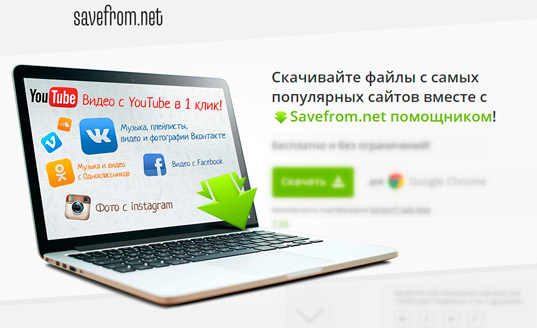
После установки расширения рядом с медиафайлами в соцсетях и на различных сервисах появится кнопка «Скачать». Вы сможете загрузить музыку и видео в пару кликов!
Стоит помнить и о том, что это расширение можно установить только на такие браузеры:
- Google Chrome;
- Safari;
- Яндекс.Браузер;
- Opera;
- Mozilla Firefox.
Если же у вас стоит только стандартный Internet Explorer, то сделать ничего не получится.
Загрузить видеоролик кликом по кнопке можно из любого источника — даже из сообщений! К тому же вам представится шанс выбрать качество видео и его формат. От этого зависит размер скачиваемого файла.
Лучше всего выбирать самый качественный вариант: 1080 или же 720. Такой ролик легче редактировать и приятно смотреть даже на большом телевизоре. Автоматически расширение выбирает папку «Загрузки», но вы можете указать путь самостоятельно.

Если SaveFrom.Net утратит свою актуальность, вы легко удалите его прямо в браузере. Это очень легко, так как само расширение используется без программ, которые устанавливаются на компьютер и требуют долгой деинсталляции.
Что касается редактирования и использования видео в коммерческих целях, советую посмотреть вступительное слово Евгения Попова. Возможно, вы загорелись идеей создания видеоуроков, как это было у меня, а, может быть, просто захотите посмотреть довольно эффективные видеокурсы. Особенно я рекомендую это новичкам, которые практически не имеют представления о том, как редактировать видео и как это поможет в бизнесе.
Использование инструментов GetVideo
Речь пойдёт об удобном инструменте, когда необходимо скачать видео ролик или извлечь из него звук. GetVideo – специальный веб-сайт, имеющий необходимый для этого функционал. Работа с ним крайне проста и всё, что нужно – это ссылка на понравившееся видео. Достаточно вставить адрес клипа в строку и кликнуть на скачивание, после этого начнётся загрузка.
Альтернативой может служить программа-загрузчик с таким же названием, предназначенная для операционных систем Windows. После того, как скопирован адрес на видео в Одноклассниках, при запуске приложения следует кликнуть на «плюс» и вставить ссылку в предоставленное поле. При необходимости перевода в свой формат, нужно отметить конвертирование. Нажатие на стрелку начинает процесс закачивания. Можно наблюдать процесс загрузки, пока она не достигнет 100%, он отражается в интерфейсе приложения.
Качаем видео в режиме онлайн по ссылке
Telechargerunevideo.com Telechargerunevideo.com – мультифункциональный инструмент французского происхождения (перевод на русский язык не предусмотрен – только немецкий, английский, итальянский и испанский), справляющийся с любой задачей. Там, где конкуренты не способны разобраться с ссылками, переданными из Facebook, тут не возникнет проблем ни с YouTube, ни с Vine, ни, как ни странно, с «Одноклассниками». Порядок действий следующий:
- Открыть видео в социальной сети, нажать правой кнопкой на изображение и в выпадающем меню выбрать пункт «Получить ссылку». В появившейся текстовой форме нажать «Скопировать».
- Дальше остается перейти на сайт Telechargerunevideo.com и вставить URL-адрес в доступное поле. Как результат – на экране появится поле для выбора качества, и кнопка «Скачать».
Из плюсов – возможность заранее выбрать формат, битрейт аудио и видео. Из минусов – сложности с пониманием ошибок, появляющихся по ходу взаимодействия с сервисом. Если сайту не понравится ссылка, то разобраться в таком без помощи переводчика не получится.
SaveFromNet
SaveFromNet – ресурс, опережающий время и упрощающий методы взаимодействия с контентом, доступном на «Одноклассниках»:
- Снова открыть понравившийся видеоролик на страницах социальной сети и, используя тот же алгоритм действий, получить ссылку на загрузку (правая кнопка – выбор соответствующего пункта в выпадающем меню).
- Затем остается вернуться на сайт SaveFromNet и вставить полученную ссылку в пустующее текстовое поле и нажать Enter. Опять же появится возможность выбрать качество, настроить битрейт.

Преимуществ у SFN масса – это и шанс установить расширение для браузеров, и поддержка всех сервисов, где хоть когда-нибудь появлялось видео или музыка (YouTube, Vimeo, VestiTV, Первый канал, НТВ!), и несколько дополнительных хитростей, делающих жизнь еще проще. В первую очередь речь о коротком домене SS. Стоит вписать перед названием сервиса, где ведется просмотр ролика, комбинацию букв SS и нажать Enter, как тут же произойдет переадресация на сайт для загрузки.
Во-вторых, можно использовать варианты «savefrom.net/» или «sfrom.net/», которые добавляются еще до «http://».
Как скачать видео с одноклассников?

Способ загрузки видео в первую очередь зависит от типа используемого устройства. Для скачивания можно воспользоваться специальными программами, которые требуют установки на компьютер или телефон пользователя. Пользователи одноклассников с телефона могут скачать специальную программу из магазина «Play Market» или «App Store», в зависимости от операционной системы мобильного устройства Android или iOS соответственно. Еще один вариант — установка дополнительного расширения для браузера. Этот способ больше подойдет для компьютеров, чем для мобильных устройств. Установка специального расширения в магазине используемого браузера добавит значок в правом верхнем углу и позволит получать список возможных файлов для загрузки с открытой веб-страницы.

Универсальный способ — использование веб-сайтов для скачивания. Процесс скачивания сводится к копированию ссылки необходимого видео, переходу на сайт интернет приложения. В открывшемся окне, как правило, есть текстовое поле, куда необходимо вставить ранее скопированную ссылку, и кнопка поиска. Получаемый список результатов насчитывает от трех до пяти доступных видеофайлов для скачивания. Из предложенных вариантов необходимо выбрать видео с наивысшим разрешением — 720 или 1080 пикселей
Необходимо обращать внимание на формат файла при скачивании, чтобы не загрузить только звук из видео. Алгоритм действий при скачивании с одноклассников:
- Открыть интересующее видео.
- Скопировать его ссылку.
- Перейти на сайт для загрузки видео на компьютере или мобильном устройстве.
- Вставить скопированную ссылку из буфера обмена ссылку в текстовое поле.
- Нажать соответствующую кнопку для поиска файла.
- Выбрать формат и качество видео из предложенных.
- Дождаться окончания загрузки видео.
Облегченный процесс скачивания видео из одноклассников доступен в мобильной версии социальной сети. Чтобы перейти на такую версию необходимо в строке браузера добавить «m.» сразу после «https://». После этого видео скачивается непосредственно из открытого окна проигрывателя.
Другие способы
Если же вы хотите скачать видео на Айфон, воспользуйтесь специальными приложениями или же различными методами скачивания онлайн. Самый простой — сохранить видео в папку Documents. Эта возможность появилась относительно недавно вместе с разработкой последних версий iOS. Загруженное видео можно будет просматривать в той же папке, а можно и сохранить в Фотопоток.
Более простой вариант — отправить файл в популярные мессенджеры: Telegram, WhatsApp, Viber. Впрочем, это уже совсем другая история.
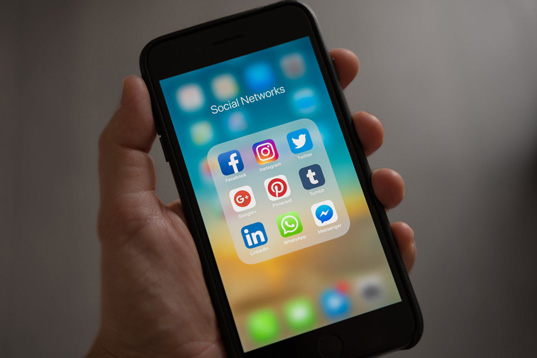
Какое же ПО выбрать для Android? В интернете широко распространены apk-файлы, которые помогают установить специальные приложения для загрузки видео. Они похожи на «выходцев» из Google Play, но без соответствующей лицензии. Настоятельно рекомендую скачивать только проверенные программы или же использовать расширения в браузере. Какие? Смотрите параграф выше!
И ещё один момент. Многие спрашивали меня, как раскрутить собственную группу, сайт или отдельные публикации. Сегодня я отвечаю на этот вопрос и предлагаю один из самых простых способов — сервис Ad-Social. Да, накрутка лайков и подписчиков в последнее время распространена повсюду, и без этого не обходится почти ни одно начинание.
На этом, пожалуй, всё. Теперь вы знаете, как скачать понравившийся видеоклип из Одноклассников. Напоследок предлагаю подписаться на обновления блога и группу ВК, чтобы не пропустить новые полезные статьи.
Приятного отдыха, дорогие друзья!
Как скачать видео с Одноклассников на компьютер
Процесс скачивания не представляет особой сложности, но вам потребуется определить, как было загружено видео. Поделиться видео в соцсети можно двумя способами:
- Видео, загружено на ресурс пользователем. Это какие-то личные записи, хранящиеся в памяти компьютера или мобильного устройства.
- Видео, которым поделились с других сайтов. В основном это сайт Youtube, Rutube и им подобные.
Скачивание видео загруженного пользователями
Большинство посетителей соцсети, хотя бы раз сталкиваются с необходимостью скачать видео со страницы на компьютер или ноутбук. Имея более широкие познания в технике, можно открыть исходный код страницы и отыскать строку со ссылкой. Но большая часть пользователей, не имеет таких навыков и выполняет поиск упрощенных методов. Именно с этой целью существует специальная программа для скачивания видео с Одноклассников.
Проверенным и работоспособным сервисом является веб ресурс savefrom.net. Этот сайт поможет сохранить видео из преобладающего большинства порталов, размещающих на своих страницах такие материалы.
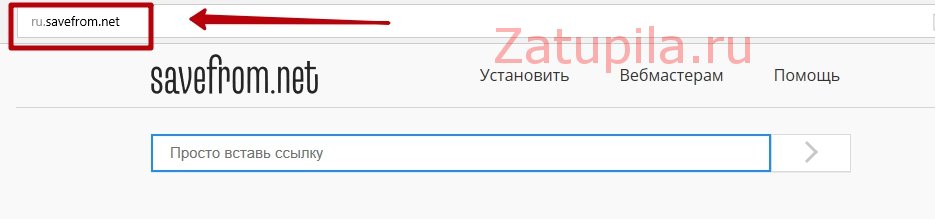
Загрузка и установка программы
Бесплатно загрузить программу можно посетив официальную страницу Savefromnet. Выполните следующую последовательность действий:
Кликните на меню «Установить»
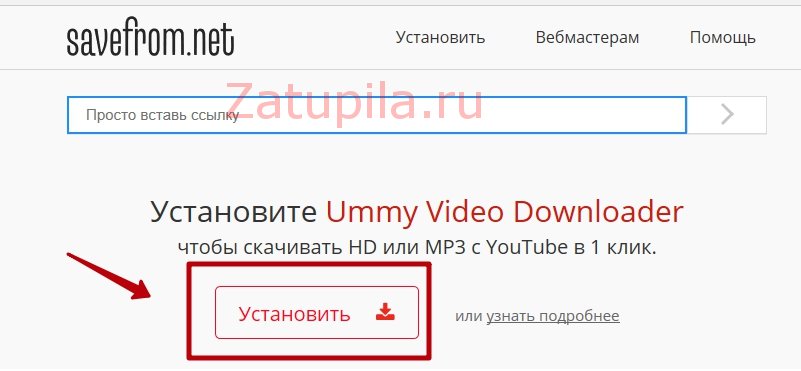
На загруженной странице нажмите «Скачать», выбираете сохранение на рабочий стол

Запустите сохраненный файл
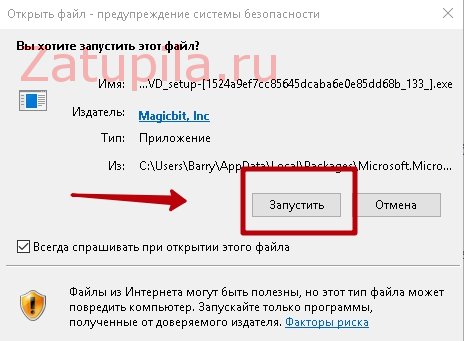
Ставим отметку о согласии с условиями использования, нажимаем кнопку «Принять»
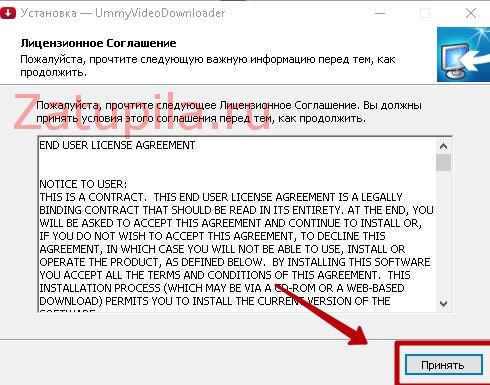
- Дальше идет выбор способа установки. Лучше выбрать «Настройка параметров», так вы сможете выбрать только те элементы, которые хотите установить.
- Нажимаем «Далее», прога завершит процесс установки.
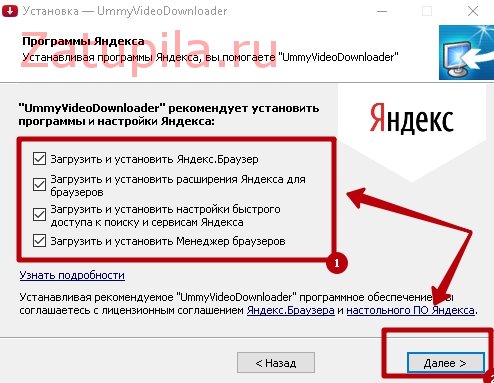
На этом все. Теперь под каждым роликом появится кнопка на скачивание. Кликнув на нее, вы сможете загрузить видео на флешку или компьютер.
Скачивание ролика, которым поделились с другого сайта
На данном ресурсе присутствует множество видеозаписей с Ютуба и других подобных ресурсов. Для скачивания такого видео необходимо:
- Перейдите на сайт «Youtube» и попробуйте найти видео там.
- Теперь в самом начале адресной строки добавьте «ss» и нажмите клавишу «Enter». Можно также скопировать адрес, но первый вариант проще.
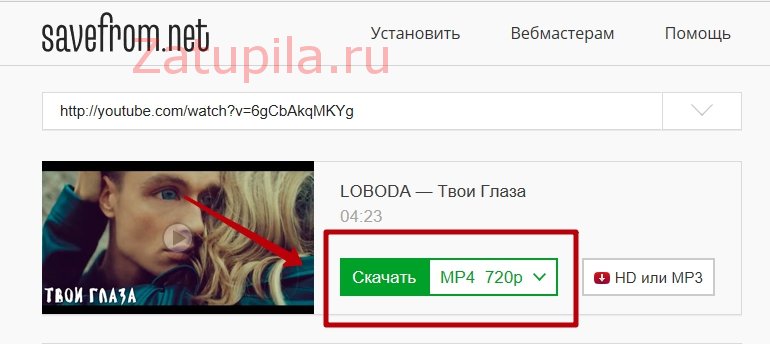
Откроется окно сохранения, где вы сможете выбрать папку, куда скинуть файл.
Как скачать видео из сообщений в одноклассниках
Скачивание роликов из личных сообщений практически ничем не отличается от скачивания видео загруженного пользователями. Здесь нет разницы между тем, поделились видео с других сайтов или оно было напрямую загружено с диска компьютера. Запустите онлайн видео в сообщении, нажмите на прямоугольник в нижнем правом углу, откроется отдельная страница. Если у вас установлена прога Savefromnet, то под видео вы увидите ссылку на загрузку. Нажимаем на нее и выбираем место, куда хотите поместить файл.